黑鯊分享超簡單的一鍵重裝win10系統教程
 2019/01/29
2019/01/29
 610
610
Win10系統目前是微軟最新的一款windows操作系統,而且win10的安裝使用率也基本占據全球用戶的50%。很多用戶在購置的新的電腦以后,都想著給電腦安裝最新的win10系統,但是自己卻不知道該如何安裝。那么接下來黑鯊小編就為大家帶來超簡單的一鍵重裝系統win10的教程,絕對一學就會!

超簡單的win10系統重裝方法:
1.首先下載win10系統鏡像,小編這里下載到了D盤。
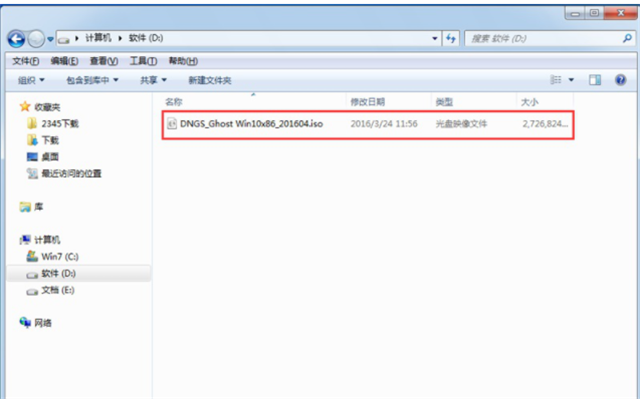
2.接著將下載好的鏡像進行解壓,建議解壓到磁盤的根目錄中。小編這里解壓到了D盤根目錄。
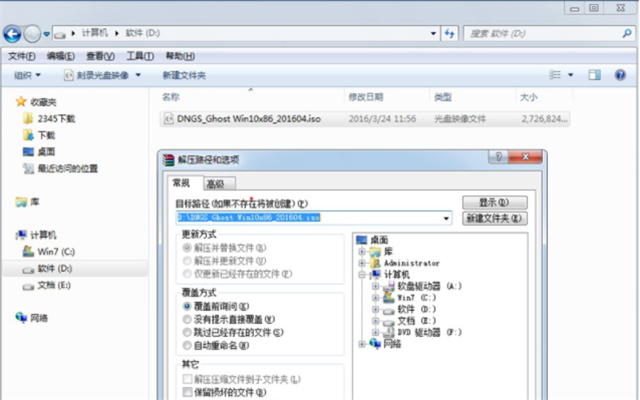
3.打開解壓好的D盤根目錄,運行安裝系統,exe,進入下一步。
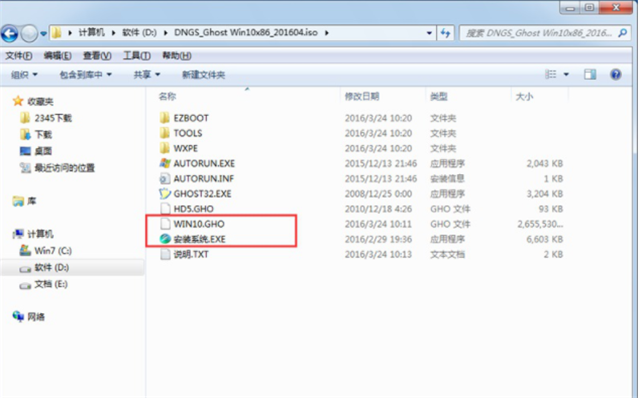
4.選擇映像文件"Win10.GHO",然后點擊"C盤"(C盤為系統磁盤),接著點擊執行,進入下一步。
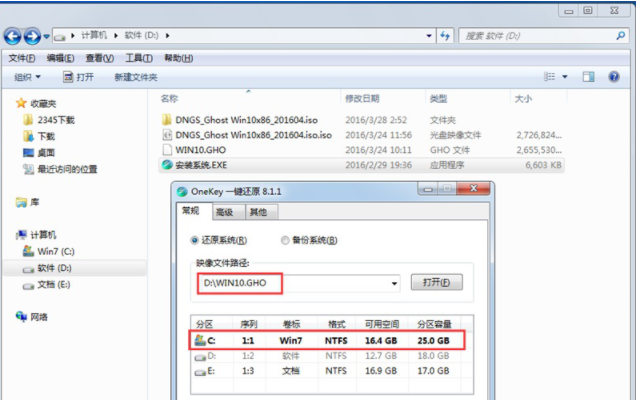
5.接著電腦會自動重啟,開始ghost過程,耐心等待完成。

6.ghost完成后電腦會自動重啟,開始系統安裝過程,耐心等待系統安裝完成即可。

7.經過一段時間的等待后系統安裝完成進入win10系統界面,這樣系統就重裝完成了。
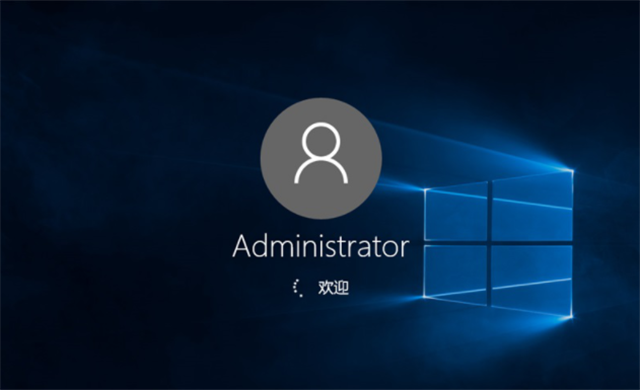
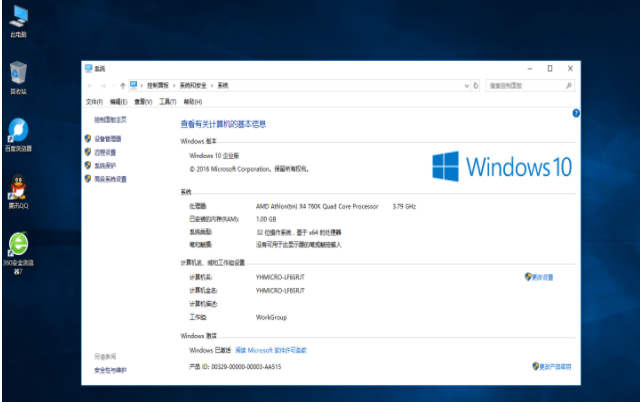
以上就是小編為大家帶來的超簡單的一鍵重裝系統win10教程。如果你購置了新的電腦,也想安裝最新的win10系統,那么就參照小編的教程進行操作,就能使用想要的win10系統啦!
